Mozilla thunderbird возможность добавления примечаний
Будем следовать принципу: Чем меньше надо настраивать пользователю, тем меньше вероятность того что он что то поломает. Думаю пользователь с вводом своего пароля справится.
Необходимо настроить:
- Файл конфигурации для подключения к серверу.
- Справочник контактов из LDAP.
- Подпись сотрудника в письме в соответствии с корпоративными стандартами.
Имеем на данный момент:
Мы не будем качать .msi файлы от сторонних разработчиков, я не доверяю перепакованным программам, тем более что Thunderbird умеет ставиться тихой установкой из командной строки. Этим преимуществом мы и воспользуемся, а чтоб не переустанавливать его каждый раз при загрузке системы будем проверять ключи в реестре.
Скачиваем Thunderbird с сайта и закидываем в шару (права должны быть на чтение всем ПК в домене)
Сам скрипт
Необходимо поменять первые переменные. Версия и папка.
Версия соответствует имени файла, на момент написания статьи актуальная версия 52.7.0.
Имя файла Thunderbird Setup 52.7.0.exe
Сохраняем в ту же папку, обзываем InstallMozillaThunderbird.bat и добавляем в GPO на старт скрипта при запуске системы.
P.S. таким-же методом можно установить и Mozilla Firefox.
Настраиваем Thunderbird при запуске.
При первом запуске Thunderbird генерирует папку вида 123.default в папке %appdata%\Thunderbird\Profiles\, а в файле %appdata%\Thunderbird\profiles.ini создает ссылку на данную папку.
Поэтому мы создадим данные настройки раньше, при входе пользователя.
Заходим в групповые политики и создаем политику.
Конфигурация пользователей => Настройка =>Конфигурация Windows => INI-файлы.
| Путь к файлу | Имя раздела | Имя свойства | Значение свойства |
|---|---|---|---|
| %AppData%\Thunderbird\profiles.ini | Profile0 | Default | 1 |
| %AppData%\Thunderbird\profiles.ini | Profile0 | IsRelative | 1 |
| %AppData%\Thunderbird\profiles.ini | Profile0 | Name | %username% |
| %AppData%\Thunderbird\profiles.ini | Profile0 | Path | Profiles/%username%.default |
| %AppData%\Thunderbird\profiles.ini | General | StartWithLastProfile | 1 |
Файл profiles.ini сконфигурирован, остается создать папку Profiles/%username%.default и заполнить ее файлами конфигураций.
За настройку Thunderbird отвечает файл prefs.js
Его мы и будем генерировать своими данными для доступа к IMAP, а так же к LDAP через KerberOS.
Я начал с написания PowerShell который вставляем в GPO при входе пользователя. Нам важно его запускать правами пользователя который выполнил вход.
Вы могли заметить при генерации prefs.js мы указали что подпись брать с файла signature.htm которая находится в той-же папке где и prefs.js. Будем делать теперь подпись.
Настраиваем подпись электронной почты.
Для создания красивой подписи нам нужен какой нибудь сервис где можно генерировать подпись и на основе ее будем делать подпись для наших пользователей.
Я пользовался сервисом mailsig(точка)ru (не реклама)
Можно и самому сделать подпись на том же HTML, но мне было лень.

На выходе получаем код
Добавляем еще одну строчку в start.ps1
Конечно можно было бы всё сразу вместить в один файл, к сожалению я люблю когда все лежит по своим местам. Да и проще разбираться когда файл называется так-же как и файл который он создает.
У нас должно получиться 3 файла.
start.ps1 — Его мы запускаем при входе пользователя.
new_prefs.ps1 — Создает prefs.js в папке Thunderbird.
signature.ps1 — Создает подпись в почте.
В зависимости от настроек безопасности PowerShell скрипты могут не выполняться. Если видите ошибку что скрипт не имеет цифровой подписи, прошу ознакомиться с данной инструкцией для решения проблемы.
Filelink для больших вложений
Что случилось с меню Файл, Правка, и Вид?
Пункты меню Файл, Правка, Вид, и.т.д. располагаются на панели меню. Эта статья поможет вам восстановить пропавшую панель меню.
Использование нескольких профилей
Эта статья объясняет, как адаптивный фильтр Thunderbird учится определять нежелательную почту ( «спам»).
При нажатии гиперссылки в электронной почте, веб-браузер по умолчанию должен открыть и просмотреть их содержимое. Узнайте, почему может произойти сбой и почему ссылки могут быть не кликабельны.
Настройка стартовой страницы
Измените стартовую страницу Thunderbird на любую веб-страницу или установите её на пустую страницу.
Как настроить панели инструментов Thunderbird
Эта статья описывает, как можно настроить позицию и содержимое панелей инструментов Thunderbird.
FAQ по Дополнениям и Расширениям
Дополнения - это расширения и другие добавления, которые добавляют новые функциональные возможности Thunderbird или изменяют его внешний вид.
Открытый Поиск
Как настроить звук Новой почты
Как установить и использовать другой язык в словаре на Thunderbird
Как установить и использовать дополнительные языковые словари в Thunderbird
Как создать и использовать в Thunderbird списки рассылок
Список рассылки используется для отправки одного электронного письма группе контактов. Эта статья объясняет, как создать и использовать списки рассылок в Thunderbird.
Отображаются имена, а не адреса электронной почты
Параметры конфигурации для меток
Создание учётной записи группы новостей
Установка дополнений в Thunderbird
Дополнения добавляют функциональность в Thunderbird или изменяют его внешний вид. Узнайте, как установить дополнения в Thunderbird.
Панель Дополнительные - настройки системы, сети, обновлений и другие расширенные настройки в Thunderbird
Узнайте о панели Дополнительные в окне Настройки Thunderbird, которая содержит настройки прокрутки, интеграции с системой, сети, обновлений, сертификатов и др.
Панель Защита - настройки анти-спама, действий с мошенническими письмами и паролей в Thunderbird
Узнайте о панели Защита в окне Настройки/Параметры Thunderbird, которая включает контроль спама в почте, определение мошеннических писем, интеграцию с антивирусом и пароли.
Панель Приватность - настройки содержимого из Интернета и кук в Thunderbird
Узнайте о панели Приватность в окне Настройки/Параметры Thunderbird, включая изображения из Интернета и куки.
Как установить темы, для изменения внешнего вида Thunderbird
Тема - это тип дополнения, который изменяет внешний вид Thunderbird. Узнайте, как найти, установить и управлять темами в Thunderbird.
Невозможно установить дополнения (расширения или темы) в Thunderbird
This article describes various reasons that would cause an add-on not to be able to be installed and what you can do to fix the issue.
Опасные каталоги
Некоторые системные папки не разрешены при настройке места хранения Thunderbird, так как они вызывают проблемы.
Основной пароль заменяет мастер-пароль в Thunderbird
Основной пароль заменяет мастер-пароль. Узнайте больше о том, почему мы вносим это изменение.
Невозможно удалить дополнения (расширения или темы)
В этой статье описано, как удалить расширение или тему, которая не может быть удалена нормально.
Настройка форматов даты и времени в Thunderbird
Как настроить форматы даты и времени в Mozilla Thunderbird с помощью негиональных настроек или переопределения параметров.
Новое в Thunderbird 91
Подробное введение в наиболее интересные новые функции, улучшения и изменения, доступные пользователям в Thunderbird 91.0.
На английском
Installing and Using another Language in the Dictionary
Message threading in Thunderbird - keep messages grouped by conversation

Станьте волонтёром
Растите и делитесь опытом с другими. Отвечайте на вопросы и улучшайте нашу базу знаний.
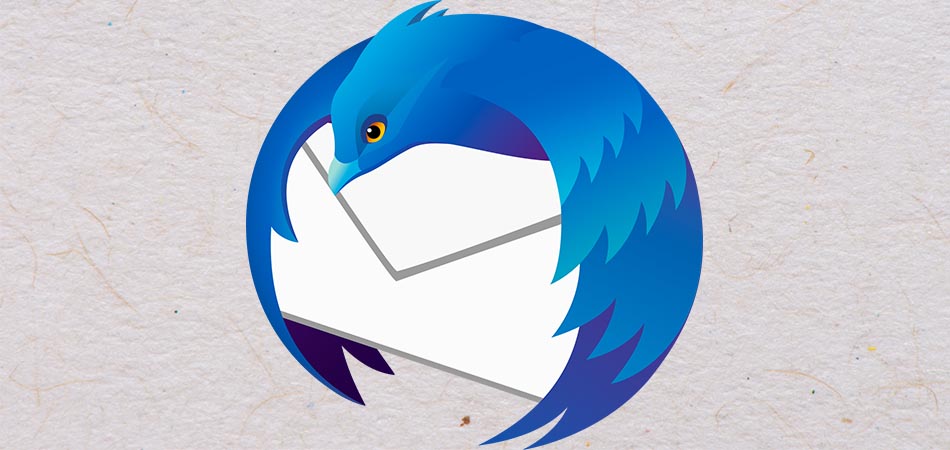
Thunderbird обладает обширными возможностями кастомизации, которые должны удовлетворить даже самого привередливого пользователя.
Установка Thunderbird
Первым делом нужно скачать и установить программу. Установщик лучше всего взять на официальном сайте проекта.

Сама установка – дело нехитрое. Укажите путь к установке в Program Files на системном диске. В установленном виде клиент будет занимать чуть больше 200 Мб, что не является сколько-нибудь значимым размером для современных жестких дисков или твердотельных накопителей.

Настройка Mozilla Thunderbird
После установки и первого запуска программа автоматически покажет окно, в котором нужно указать данные для входа в электронную почту. Заполните все строки, затем нажмите на кнопку «Продолжить».

Теперь вы можете выбрать протокол доступа к электронной почте.
Более подробно о почтовых протоколах можно почитать в следующей статье.

Если не доверяете автоматике, нажимайте «Настроить вручную».

Вам нужно ввести доменное имя сервера, имя пользователя и протокол шифрования. Зашифрованные по SSL/TLS-подключения имеют порты IMAP 993 и SMTP 465, незашифрованные – 143 и 587. Используйте кнопку «Перетестировать» для проверки и «Готово» для завершения настройки.
Дальше будет необходимо произвести вход в свой аккаунт.

. и разрешить приложению доступ.

Если у вас подключена двухфакторная аутентификация, нужно будет пройти и ее.
Если вы планируете пользоваться сразу несколькими почтовыми адресами, то пройдите в «Параметры учетной записи – Действия для учетной записи – Добавить учетную запись почты» и добавьте дополнительные адреса. В том же контекстном меню можно удалить уже существующие учетные записи.

Обзор интерфейса и возможностей почтового клиента
В Mozilla Thunderbird простой, интуитивно понятный интерфейс. Слева располагаются папки с письмами, вверху панель задач с часто используемыми функциями и контекстное меню настроек программы. Удобная панель навигации с основными возможностями Thunderbird находится в основном окне на главной странице.

Вы можете закрепить на панели задач необходимые действия: для этого нужно нажать по ней правой кнопкой мыши и выбрать пункт «Настроить». Затем перетащите необходимое действие на панель задач. Точно так же, только в обратном порядке, действия можно убирать.

Синхронизация писем и их хранение

Сквозное шифрование
Теперь нужно передать ключ шифрования нужному собеседнику: для этого при написании письма используйте вкладку «Защита» => «Прикрепить мой открытый ключ». Осталось лишь получить ключ собеседника и сравнить контрольные суммы. Вы только что усложнили жизнь специальным службам, масонам и иллюминатам, поздравляю!
Более подробно о сквозном шифровании можно почитать в справке Mozilla Thunderbird, перейдя из вкладки «Сквозное шифрование» в «Подробнее» (откроется статья «Введение в сквозное шифрование»).
Адресная книга
Во вкладке «Адресная книга» удобно и легко вести список контактов. Помимо почтового адреса, можно заполнить подробные данные.

Календарь и задачи
В календаре, помимо слежения за датами, можно создавать события и задачи. Для этого выберите соответствующие пиктограммы во вкладке «Календарь».

Быстрый доступ в календарь закреплен в правом верхнем углу программы.
Лента новостей

Кастомизация Mozilla Thunderbird
Вы можете заняться кастомизацией и настроить дизайн программы так, как душа пожелает. В контекстном меню нужно выбрать «Дополнительно», где будут отображены самые популярные темы и плагины, призванные преобразить ваше взаимодействие с приложением.

Заключение
Mozilla Thunderbird – минималистичный и интуитивно понятный почтовый клиент, позволяющий следить за входящей почтой, планировать задачи с помощью календаря и оставаться в курсе общественной и культурной жизни благодаря поддержке RSS-ленты.
вы захотите узнать, какие дополнения помогут вам извлечь из этого максимальную пользу. Сразу же мы представили вам список из десяти обязательных дополнений Thunderbird и список из 25 дополнительных дополнений, которые стоит протестировать.
Замечания: Все дополнения, рекомендованные ниже, работают с Thunderbird 45, если не указано иное.
1. QuickFolders (Папки с вкладками)

С QuickFolders вы можете использовать цвета и категории, чтобы различать вкладки. Вы также можете сжимать папки, искать их, помечать как прочитанные и автоматически сортировать электронные письма на основе определенных критериев. Учитывая обширный набор функций QuickFolders, вам может потребоваться некоторое время, чтобы понять, как лучше всего использовать надстройку, но усилия того стоят.

Бесплатная версия QuickFolders надежна и подходит для большинства пользователей. Вы можете перейти на премиум-версию за 15 долларов. QuickFolders также работает с парой других почтовых клиентов: SeaMonkey и Postbox.
2. Быстрый текст
Это дополнение обязательно сэкономит ваше время! С помощью Quicktext вы можете создавать шаблоны для содержимого электронной почты. Вставить их в ваши электронные письма так же просто, как с помощью ключевого слова, сочетания клавиш, контекстного меню или кнопки панели инструментов. У вас также есть возможность персонализировать шаблоны, используя такие переменные, как имена и адреса электронной почты.

Quicktext может оказаться излишним, если вы используете полноценное расширение текста
приложение на вашем рабочем столе. Если вы не используете какое-либо такое приложение или оно имеет ограниченные возможности, стоит установить Quicktext. Он даже позволяет указывать строки темы, подписи и вложения при создании шаблона.
Если вы довольны Quicktext, вы можете попробовать Quicktext Pro (€ 9), который добавляет такие функции, как обмен шаблонами и поддержка сценариев.
3. Контактные вкладки
Вкладки контактов добавляет специальное поле поиска в главное окно Thunderbird, чтобы помочь вам найти контакты в несколько нажатий клавиш. Это также позволяет создавать новые контакты прямо из окна поиска!
Вы можете отфильтровать контакты из ваших адресных книг по именам, адресам электронной почты, учетным записям чата, заметкам и т. Д. Чтобы указать критерий поиска по умолчанию, щелкните значок «визитная карточка» в окне поиска. Вот скриншот того, что будет отображаться:

Если вы устанавливаете вкладки контактов, запомните ярлык CTRL + SHIFT + E выделить окно поиска дополнения в одном кадре.
4. Подпись Переключатель
Написание электронных писем занимает много времени, а этикет этикета сложен. Имейте меньше проблем, настроив идеальную подпись электронной почты
готов присоединиться к концу каждого письма, которое вы отправляете.
Еще лучше иметь несколько подписей для переключения на основе используемой учетной записи электронной почты и получателя электронной почты. Установите переключатель подписи, чтобы создать такой предопределенный набор подписей. Вы можете выбрать подходящую супер быстро каждый раз, когда отправляете электронное письмо.

Из дополнений Опции В диалоговом окне вы можете назначить пользовательские сочетания клавиш для включения или выключения подписей и для циклического перехода к предварительно определенному набору.
5. Mail Merge
Вы найдете четкие инструкции от разработчика по использованию надстройки прямо на странице слияния в галерее надстроек, поэтому я не буду вдаваться в подробности.

Mail Merge создает новое письмо для каждого получателя и сохраняет его в папке «Исходящие». Он также заменяет переменные их соответствующими значениями. Не должно быть расхождений между именем переменной в черновике электронного письма и именем соответствующего столбца в электронной таблице.
Дополнение совместимо с Thunderbird 45, но у меня возникли проблемы с его работой, скорее всего из-за конфликтующего дополнения.
6. быстрые фильтры
Если ваш почтовый ящик быстро заполняется

quickFilters дает вам довольно много других опций для работы с фильтрами. Например, он позволяет клонировать фильтры, объединять их, сортировать / группировать их и даже изолировать фильтры, которые работают с определенной папкой.
7. XNote ++

8. Прикрепить из буфера обмена
Надстройка позволяет прикреплять изображения, файлы, URL-адреса и т. Д. Непосредственно из буфера обмена. Это означает, что вам не нужно тратить время на поиск файла в проводнике на рабочем столе, чтобы прикрепить его к электронному письму.
После того, как вы установите Attach from Clipboard и перезапустите Thunderbird, вы можете начать добавлять записи буфера обмена в электронные письма. Ищите Прикрепить> Из буфера обмена опция в окне «Создать».

Опцию «прикрепить из буфера обмена» вы найдете в контекстном меню панели вложений и под Файл> Прикрепить в строке меню.

10. Персоны Плюс [Больше не доступны]
С Personas Plus вы получаете возможность изменить свой почтовый клиент. Дополнение дает вам простой способ изменить внешний вид Thunderbird с помощью красочных тем или «скинов».
Когда вы устанавливаете надстройку, Thunderbird автоматически получает новый фон и новые цвета для пользовательского интерфейса. Это новая «персона» по умолчанию, добавленная Personas Plus.
Нажми на Personas кнопка на панели инструментов для отображения ссылок на предпочтения и темы дополнения, которые поставляются вместе с дополнением. Вы сможете предварительно просмотреть темы, как только выберете их из меню. Ищите Персонализированная Персона пункт меню, если вы хотите создать одну или две темы самостоятельно.

25 Другие интересные дополнения
и аутентификация для Thunderbird.




Дополнения, которые мы хотели бы рекомендовать
Несколько надстроек, которые когда-то были довольно популярными, не обновлялись более года, не совместимы с Thunderbird 45 или более неэффективны. Мы не включили такие надстройки в наш список, но назовем пять наших любимых здесь, на случай, если вы захотите следить за этими надстройками, когда они возвращаются.
Да здравствует Thunderbird!
, С таким большим количеством отличных дополнений для увеличения мощности, Thunderbird становится только лучше.
Мы оставили какие-нибудь ваши любимые дополнения или те, которые, по вашему мнению, заслуживают того, чтобы сделать это? Перечислите их для нас в комментариях.
Читайте также:


